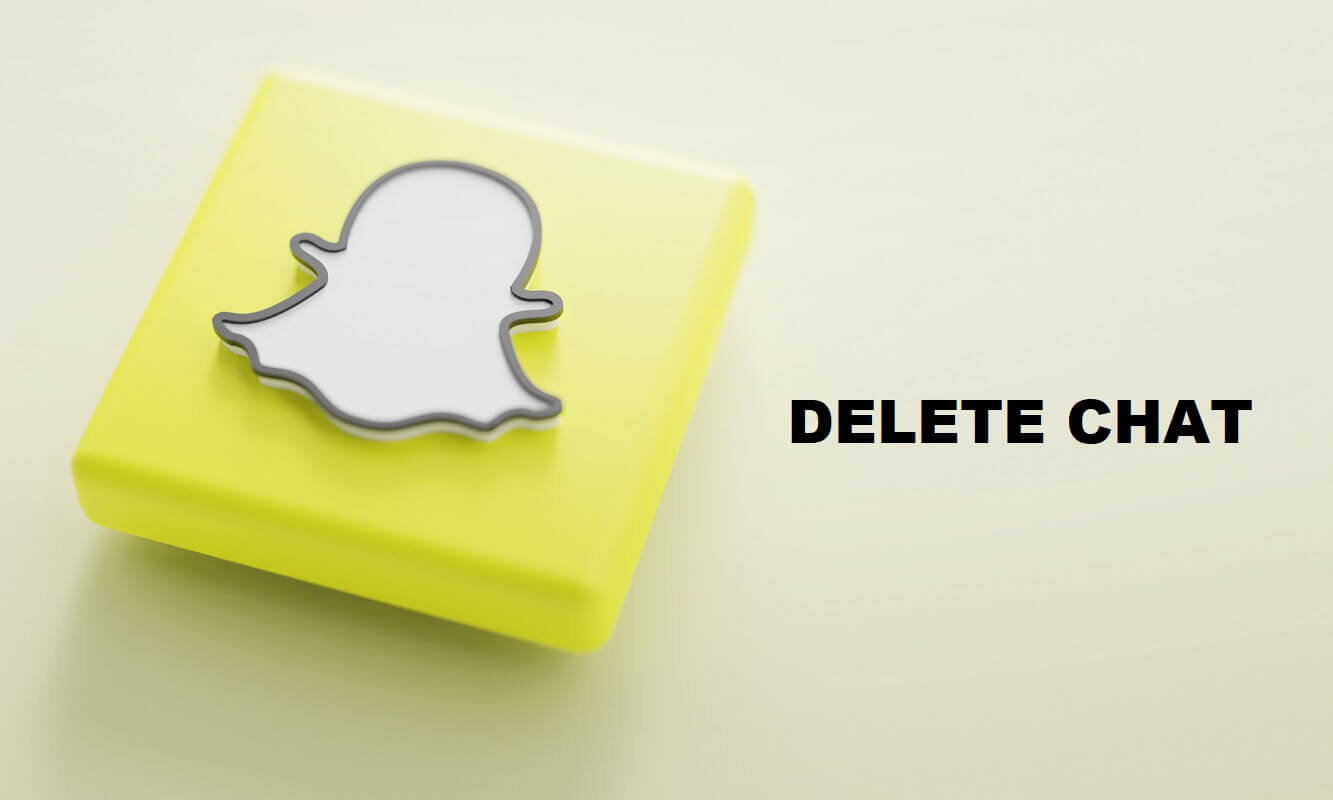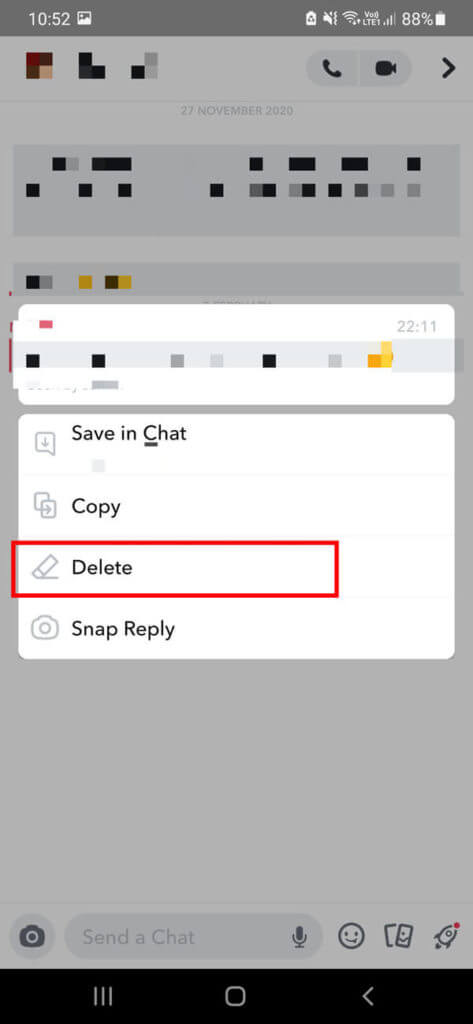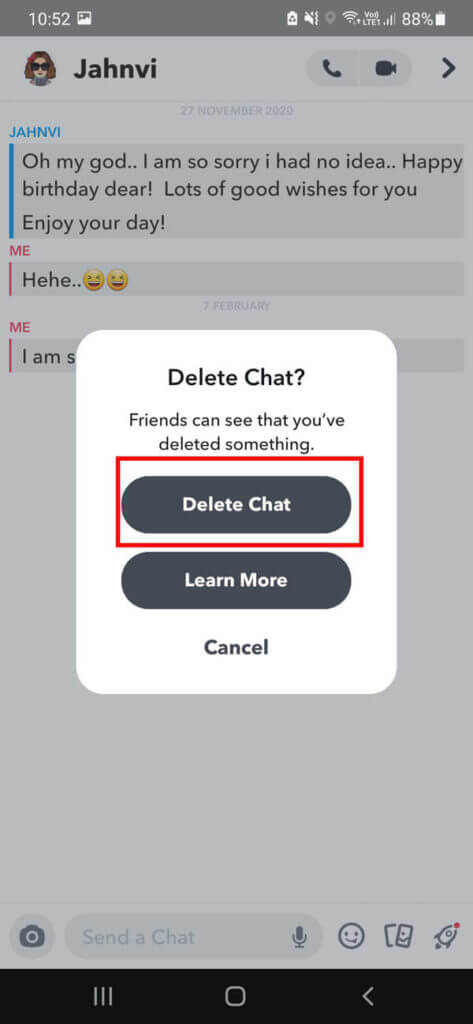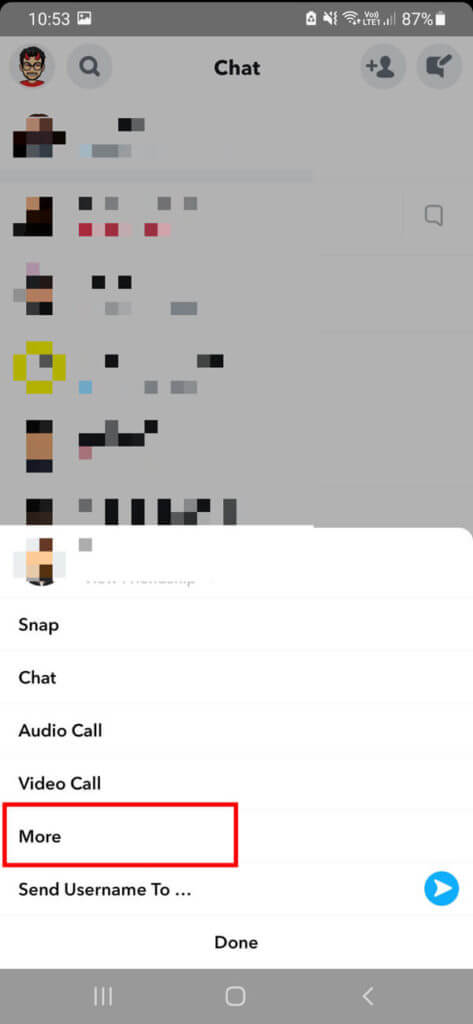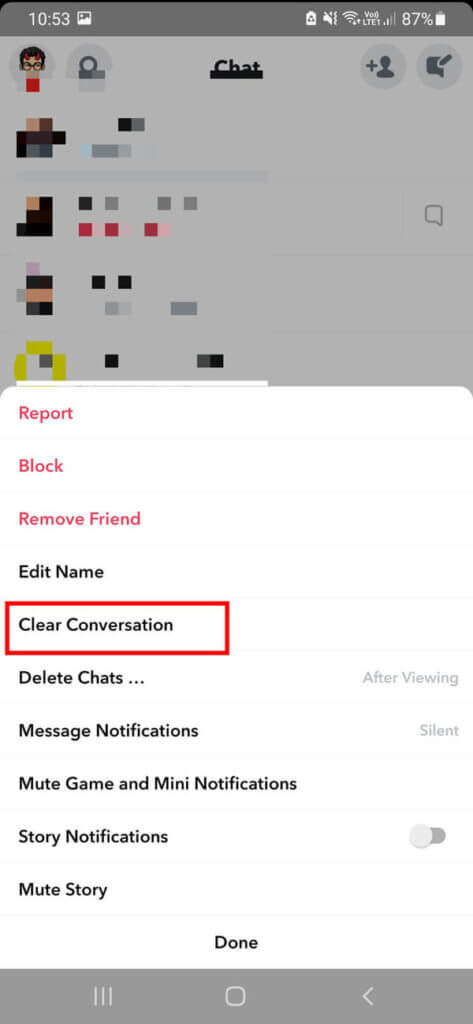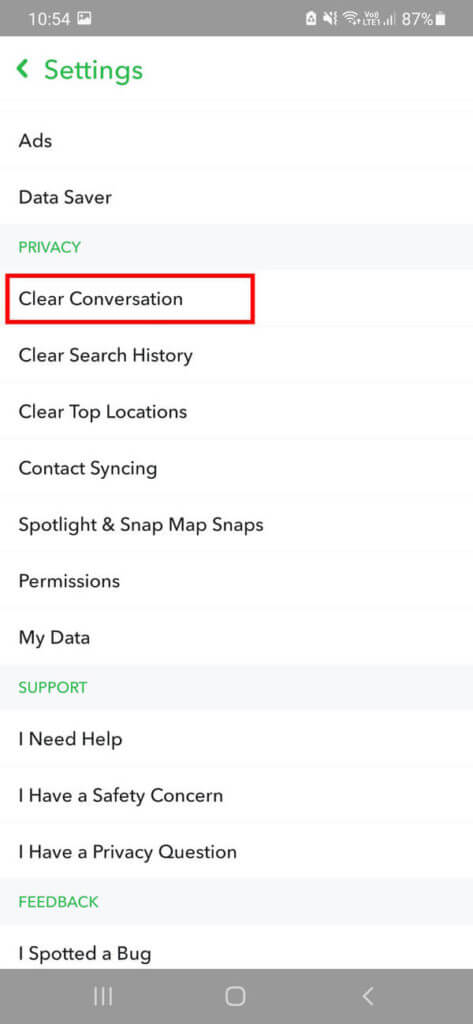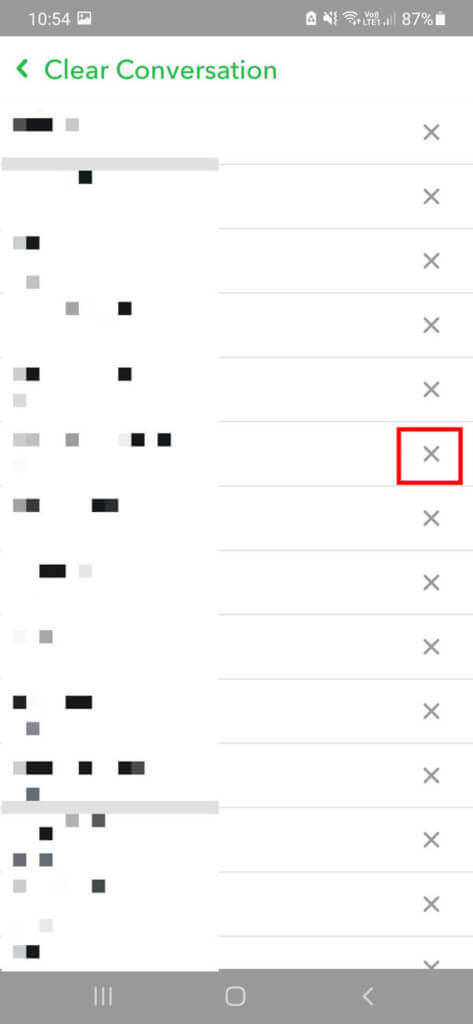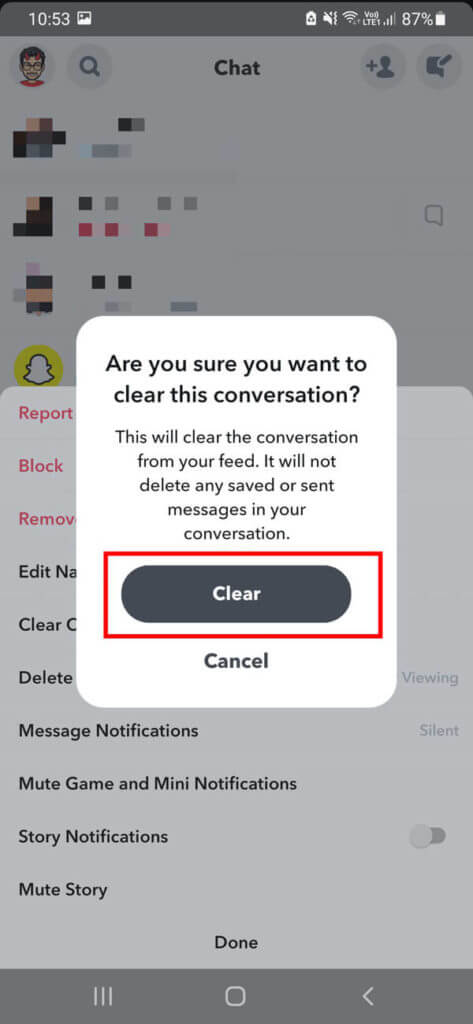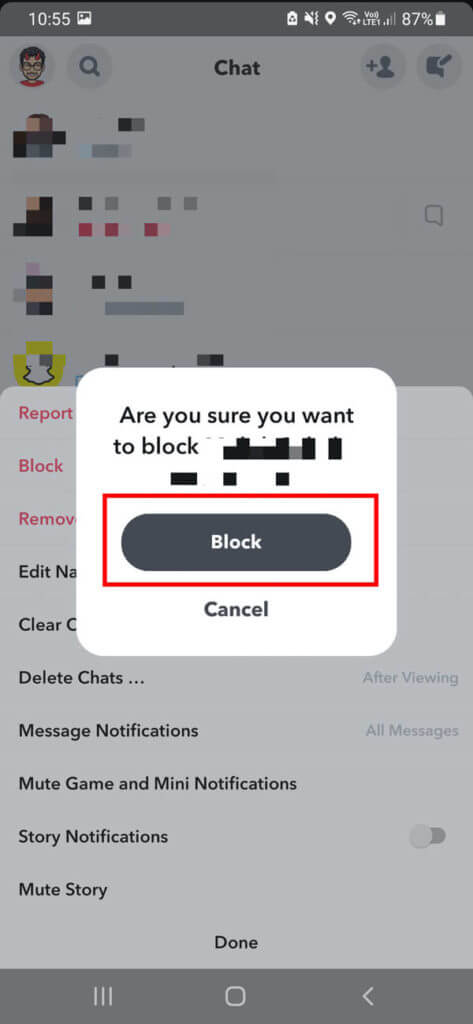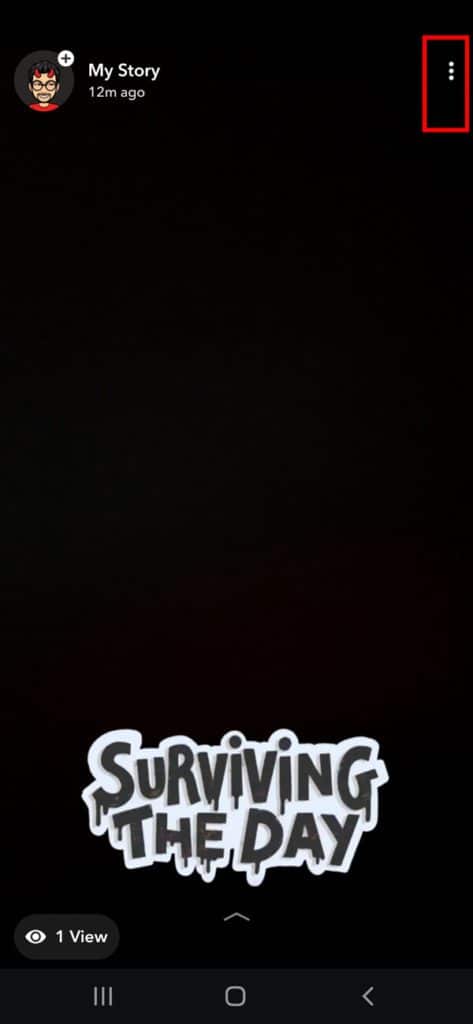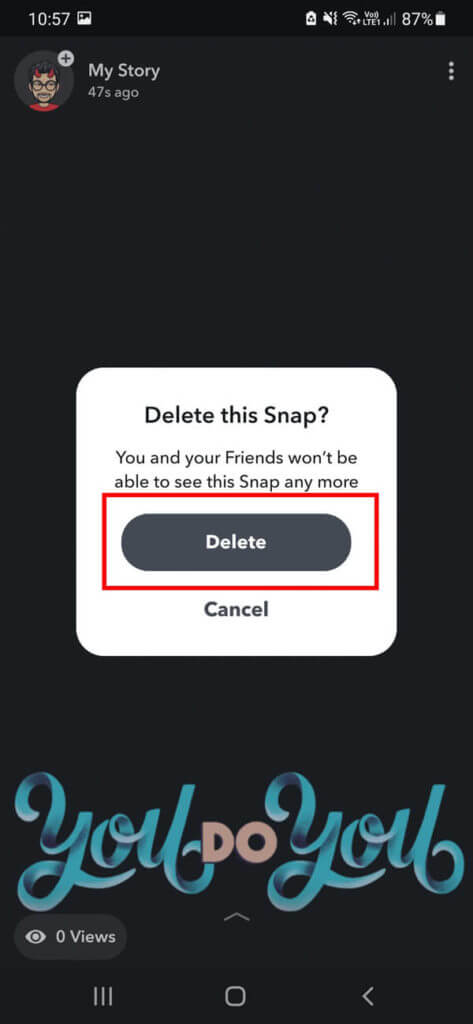So löschen Sie Nachrichten auf Snapchat
Snapchat hat sich zu einer der beliebtesten Social-Media-Apps entwickelt, da es seit langem die junge Bevölkerungsgruppe anzieht. Man würde erwarten, dass die Sicherheit sehr streng sein muss, da jeden Tag Millionen von Fotos und Videos geteilt werden. Snapchat hilft Ihnen mit seiner großen Auswahl an Filtern, tolle Fotos und Selfies zu machen. Es ist eine App, die perfekt dafür konzipiert ist, Momente sofort mit Ihren Freunden und Ihrer Familie zu teilen. Über Snapchat können Sie Fotos oder Videos mit Ihren Kontakten teilen.
Es ist durchaus möglich, dass bei so vielen Funktionen wie Snapchat Zweifel an einigen davon bestehen. Eine solche Frage könnte lauten: „Wie lösche ich Nachrichten auf Snapchat?“ Das Löschen von Nachrichten aus Snapchat ist kein sehr komplizierter Vorgang. Tatsächlich können Sie die gesamte Konversation auf Ihrem Snapchat löschen.
Wenn Sie Schwierigkeiten beim Löschen von Nachrichten auf Snapchat haben, sind Sie auf der richtigen Seite gelandet! Wir sind hier, um alle Ihre Zweifel auszuräumen. Sehen wir uns an, wie Sie mithilfe der folgenden Anleitung Nachrichten auf Snapchat löschen können.
So löschen Sie Nachrichten und Chats von Snapchat
Wie lösche ich Chatnachrichten auf Snapchat?
Wenn Sie kürzlich eine Nachricht an den falschen Freund gesendet haben und diese Nachricht rückgängig machen möchten, lesen Sie weiter. Beachten Sie jedoch, dass dadurch Ihre Kontakte im Konversationsfenster darüber informiert werden, dass Sie den Chat gelöscht haben. Die detaillierten Schritte sind unten aufgeführt:
1. Einschalten Snapchat Klicken Sie auf Ihrem Gerät auf das Symbol „Nachricht“, um das Chatfenster zu öffnen.
2. Wählen Sie die Konversation aus, aus der Sie eine Nachricht löschen möchten, halten Sie dann die Nachricht gedrückt und wählen Sie die Option „löschen".
3. Klicken Sie abschließend auf die „Option“Chat löschenum eine bestimmte Nachricht zu löschen.
Hinweis: Mit „Chat“ ist hier nicht das gesamte Gespräch an sich gemeint; Sondern eine bestimmte Nachricht, die Sie aus der Konversation ausgewählt haben.
Wie lösche ich die gesamte Konversation aus dem Chatfenster?
Das informelle Löschen mehrerer Nachrichten aus einer einzelnen Konversation scheint ein komplizierter Vorgang zu sein. Allerdings gibt es auch hier einen einfachen Trick. Snapchat bietet die Möglichkeit, Ihre Chats zu löschen. Sie können die folgenden Schritte ausführen, um die Konversation vollständig aus dem Chat-Fenster zu löschen:
1. Einschalten Snapchat auf Ihrem Gerät und klicken Sie auf das Nachrichtensymbol, um das Chatfenster zu öffnen.
2. Wählen und halten Sie die Konversation, die Sie vollständig aus dem Chatfenster löschen möchten. Wählen Sie aus der Liste der angegebenen Optionen die Option „Mehr".
3. Auf dem nächsten Bildschirm müssen Sie auf die Option „UnterhaltungWählen Sie dann eine Option ausbefragenum die gesamte Konversation aus dem Chatfenster zu löschen.
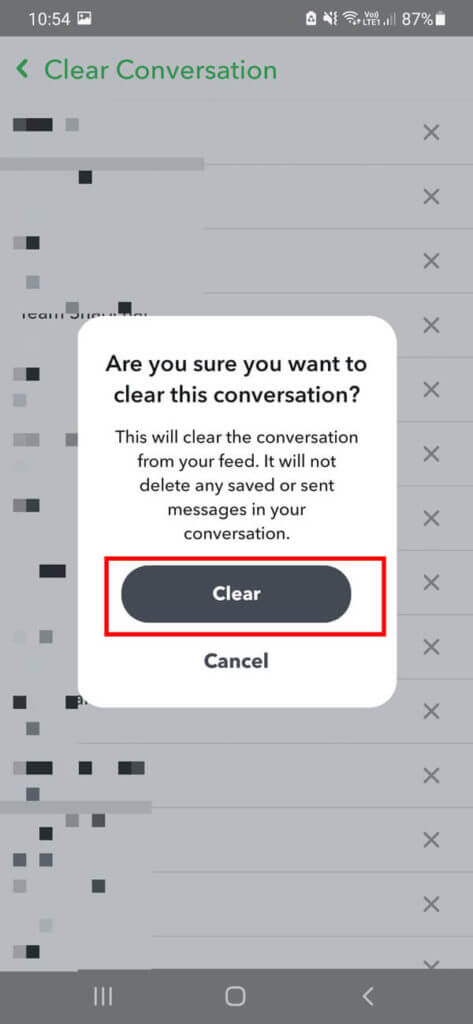
Alternativ können Sie mit einem einfachen Trick auch mehrere Konversationen aus Ihren Chats löschen. Die detaillierten Schritte dieser Methode werden im Folgenden erläutert:
1. Einschalten Snapchat auf deinem Gerät und tippe auf Bitmoji-Avatar vom Startbildschirm in der oberen linken Ecke.
2. Tippen Sie nun auf das Symbol „Ausrüstungum eine Seite zu öffnen Snapchat-Einstellungen.
3. Scrollen Sie nach unten zum Abschnitt „Datenschutz“ und wählen Sie „Option“.klare Unterhaltung".
4. Diese Option öffnet die Liste der Konversationen, die Sie auf Ihrem Snapchat geführt haben. Klicken Sie auf das SymbolXneben dem Namen der Konversationen, die Sie vollständig aus Ihrem Konto löschen möchten.
5. Klicken Sie abschließend auf die Schaltfläche „befragenum die gesamte Konversation aus Ihren Konversationen zu löschen.
Mit dieser Option wird die Konversation mit den ausgewählten Kontakten dauerhaft aus Ihrem Snapchat-Konto gelöscht.
Wie löscht man auf Snapchat gesendete Nachrichten, die noch nicht geöffnet wurden?
Manchmal senden Sie versehentlich Screenshots oder Nachrichten an unbekannte Empfänger und möchten diese löschen, ohne sie darüber zu informieren. Leider ist es nicht möglich, einen Schnappschuss rückgängig zu machen. Es gibt jedoch etwas, das Sie tun können, um aus solchen unerwünschten Szenarien herauszukommen. Wenn Sie gesendete Nachrichten oder Schnappschüsse aus einer Konversation löschen möchten, können Sie den Kontakt sofort blockieren. Die detaillierten Schritte für diese Methode werden im Folgenden erläutert:
1. Wählen Sie Gespräch aus dem Sie ausstehende Schnappschüsse löschen möchten, und drücken Sie dann lange auf den Chat, den Sie vollständig aus dem Chat-Fenster löschen möchten.
2. Wählen Sie aus der Liste der angegebenen Optionen „Mehr".
3. Wählen Sie eine Option „ein Verbotund klicken Sie auf das Bestätigungsfeld.
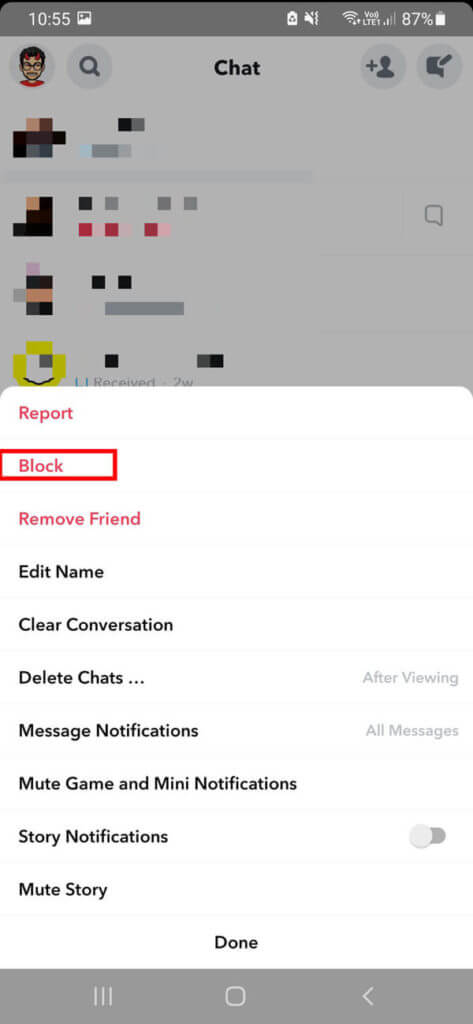
Kann ich eine Story löschen, nachdem sie hinzugefügt wurde?
Ähnlich wie bei anderen Social-Media-Plattformen bietet Ihnen auch Snapchat die Möglichkeit, Geschichten zu posten. Darüber hinaus können Sie zu Ihrem Snapchat-Konto hinzugefügte Storys löschen. Sie müssen die folgenden Schritte ausführen, um Stories aus Ihrem Snapchat-Konto zu löschen:
1. Einschalten Snapchat auf Ihrem Gerät und klicken Sie auf das Kreissymbol, das im Avatar von hervorgehoben ist Bitmoji.
2. Es wird Sie dorthin bringen Ihr Snapchat-Profil , wo Sie nach unten scrollen müssen zu „meine Geschichte.“ Klicken Sie nun darauf, um alle Geschichten anzuzeigen, die Sie in den letzten 24 Stunden gepostet haben.
3. Jetzt müssen Sie auf klicken Drei-Punkte-Liste in der oberen rechten Ecke Ihres Bildschirms.
4. Klicken Sie hier auf „Geschichte löschenKlicken Sie dann aus den drei Optionen abschließend auf die Option.löschenim Bestätigungsfeld.
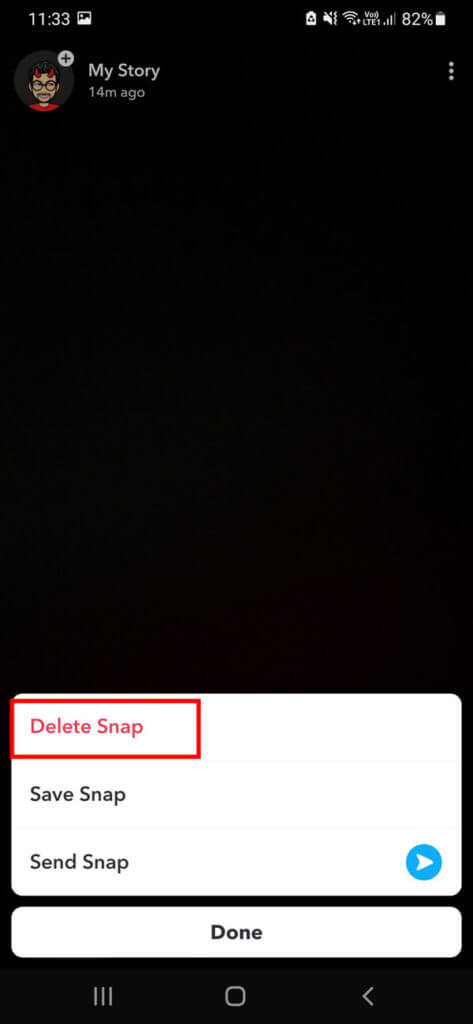
Häufig gestellte Fragen (FAQs)
F1: Wie löscht man Konversationen auf Snapchat dauerhaft?
Sie können Konversationen auf Snapchat löschen, indem Sie die Konversation auswählen und lange darauf drücken. Tippen Sie danach auf die Option „Mehr“, gefolgt von „Gespräch löschen“, um es dauerhaft zu löschen.
F2: Wird durch das Löschen einer Snapchat-Nachricht diese auch für die andere Person gelöscht?
Ja, gelöschte Nachrichten werden aus den Konversationen des Empfängers entfernt. Allerdings wird in Chats jetzt „Konversation *Benutzername gelöscht*“ angezeigt.
Wir hoffen, dass diese Anleitung hilfreich war und dass Sie Nachrichten auf Snapchat löschen konnten. Wenn Sie noch Fragen zu diesem Artikel haben, können Sie diese gerne im Kommentarbereich stellen.